
- •Содержание
- •Введение
- •Нетрадиционные формы проведения уроков информатики
- •1.1 Нетрадиционные формы проведения уроков информатики с применением игровых технологий
- •Подготовка нетрадиционного урока
- •Дидактические игры.
- •Приведен фрагмент алгоритма к следующей пословице «Скупой платит дважды». Где допущена ошибка в блок - схеме?
- •Поставить соответствие следующим понятиям:
- •1.3 Деловые игры.
- •«Коммерческий информационный банк» по теме «Поиск информации в Интернете»;
- •1. 4. Ролевые игры
- •1.5 Игры-викторины.
- •2. Примеры нетрадиционных уроков информатики
- •2.1 Урок деловая игра «Мой офис»
- •Ход урока.
- •I. Восприятие и осознание нового материала
- •II. Систематизация и усвоения нового материала.
- •Ход игры.
- •Цилиндр
- •1.Основания цилиндра равны и параллельны.
- •4.При вращении прямоугольника около его стороны как оси образуется цилиндр.
- •Сечение цилиндра плоскостями
- •Площадь поверхности и объм цилиндра
- •Словесный алгоритм изложения темы «Цилиндр»
- •Вопрос к главе фирмы:
- •III. Итог урока.
- •2.2 Деловая игра «Рекламная компания»
- •Ход урока
- •I. Организационный момент. Сообщения темы, задач урока
- •II. Активизация знаний учащихся с мотивация учебно-познавательной деятельностью учащихся.
- •III. Постановка задачи, и самостоятельное решение поставленной задачи учащимися
- •III. Подведение итогов
- •IV. Определение домашнего задания
- •2.3 Учебно-деловая игра работа исследовательской мастерской «Издательства на собственном столе»
- •Ход урока
- •Орг. Момент
- •Актуализация изучаемого материала
- •III. Постановка цели, темы и мотивации урока, сообщения формы проведения урока.
- •«Издательство на собственном столе»
- •IV. Изучение нового материала с первичным усвоением и применением.
- •Поля страницы
- •1. Установления параметров страницы – Файл / Параметры страницы
- •3. Установка размера бумаги
- •4. Выбор ориентации страницы
- •5. Нумерация страниц
- •Создание многоколонного документа
- •1. Весь документ разбит на одинаковое количество колонок одинаковой ширины.
- •Перемещение текста
- •V. Обобщение и систематизация знаний.
- •«Издательство на собственном столе»
- •VI. Определение домашнего задания (2 мин)
- •2.4 Урок-игра «Суд над компьютерным вирусом»
- •Ход урока
- •Ход игры
- •3. Итоги игры
- •2.5 Деловая игра – нил (научно исследовательская лаборатория)
- •Орг. Момент.
- •Добро пожаловать в XXI век. Пишите электронные письма!
- •Актуализация знаний. Игра «нил – научно исследовательская лаборатория».
- •III. Изложение нового материала
- •3:О[ или :о[ – клоун;
- •Деловое письмо
- •IV. Закрепления материала
- •9. Задан адрес электронной почты в сети Internet: user_name@int.Glasnet.Ru. Каково имя владельца электронного адреса?
- •V. Итог урока
- •VI Домашнее задание
- •2.6 Урок - игра « о, счастливчик!»
- •Ход урока.
- •I. Вступительное слово преподавателя.
- •Условия игры:
- •1.Отборочный тур
- •3. Работа экспертной группы
- •4.Пауза
- •1. Помощь группы 2. 50 х 50 3. Звонок другу
- •«О, Счастливчик!»
- •А) цен/тральный микропроцессор б) системная шина в) адаптеры и контролёры г) внешняя память
- •«О, Счастливчик!»
- •2.7 Урок – игра «Информационный футбол»
- •Методы: интерактивные Оборудование:
- •Ход урока
- •Отредактируй текст (текст набран с ошибками, а ваша задача - их исправить)
- •Команда№2
- •А мы проверим в действии алгоритм -
- •«Правописание безударной гласной корня,
- •П роверяемой ударением»
Перемещение текста
Для перемещения фрагмента текста необходимо:
выделить фрагмент текста;
щелкнуть кнопку
 или выбрать в меню Правка
команду Вырезать;
или выбрать в меню Правка
команду Вырезать;
установить курсор в место, куда следует вставить фрагмент;
щелкнуть кнопку или выбрать в меню Правка команду Вставить.
Работа в типографии
Учитель
Молодцы! Мы справились с основной работой
А теперь мы поработаем в типографии, где в качестве печатного станка у нас выступит принтер.
Просмотр документа
Перед распечаткой документа, нам нужно просмотреть на экране, как он будет выглядеть на печати.
Для этого необходимо перейти в режим предварительного просмотра с помощью команды Предварительный просмотр меню Файл или кнопки
 .
.
Чтобы увеличить изображение следует навести указатель мыши (он будет иметь вид лупы с плюсом), на нужный фрагмент и нажать кнопку мыши. Указатель мыши примет вид лупы с минусом и если нажать кнопку мыши, то изображение уменьшится.
Выйти из режима предварительного просмотра можно с помощью кнопки Закрыть или клавиши Esc.
Печать документа
1. Для распечатки документа используется команда Печать меню Файл.
2. В диалоговом окне Печать в поле имя нужно выбрать принтер, если возможно печатать на нескольких принтерах.
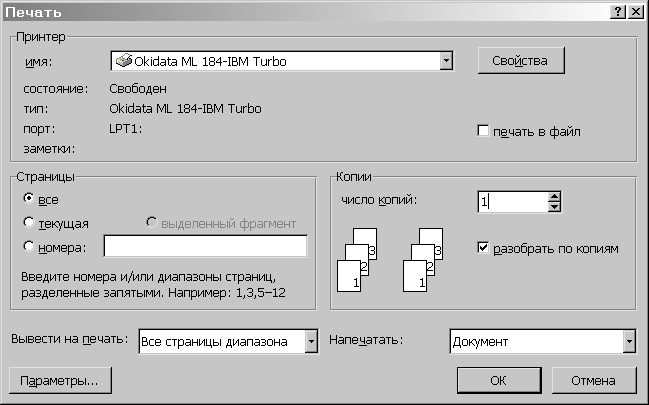
3. В рамке Страницы задается диапазон страниц, которые будут напечатаны:
все – напечатается весь документ;
текущая – напечатается страница, в которой находится курсор;
выделенный фрагмент – напечатается только выделенный фрагмент документа;
номера – напечатается указанный набор страниц. Например: чтобы напечатать страницы 1, 5, 11, 12, 13, необходимо ввести в поле слева: 1, 5, 11-13.
В поле Копии указывается количество копий.
Чтобы распечатать целиком первую копию, потом вторую и т.д. следует включить флажок разобрать по копиям.
Для распечатки многостраничного документа с двух сторон каждого листа можно включить режим вывода на печать только четных или нечетных страниц. В списке Вывести на печать можно выбрать одно из значений:
Все страницы диапазона – напечатать весь диапазон страниц;
Нечетные страницы – только нечетные страницы из указанного диапазона;
Четные страницы – только четные страницы из указанного диапазона.
Для
печати одной копии всего документа
достаточно щелкнуть кнопку
![]() .
.
В нашем случае мы установим диапазон печати – все, число копий - 1
V. Обобщение и систематизация знаний.
Учитель
Пока типография работает, и мы через несколько минут увидим плоды нашей работы, а консультативное бюро выступит в качестве эксперта и даст оценку работы нашей мастерской, я бы хотела обобщить с вами изученный материал. Давайте с вами составим план создания документа согласно работы нашей мастерской
«Издательство на собственном столе»
Учащиеся
1. Создание файла с соответствующим названием
2. Определение параметров страниц в документе
3. Определение содержания документа с последующим его набором на ПК.
4. Предварительный просмотр и печать документа
Учитель
Молодцы! Но мне хотелось бы вам сказать, что в полиграфии процесс подготовки издания разбивается немного иначе, по следующему плану:
набор текста и формул;
подготовка иллюстраций таблиц, рисунков, диаграмм, фотоматериала и т.д.);
редактирование;
корректирование;
разработка дизайна;
верстка и изготовления оригинал – макета.
Ребята, подводя итог сегодняшнего урока, ответьте мне на несколько вопросов.
Понятен ли вам процесс создания любого документа?
Что сложного вам показалось при изучении данного материала
Вот и создан наш мини-учебник. Давайте предоставим слово нашим экспертам
Эксперты
Дают оценку созданному учебнику, высказывают замечания и пожелания.
